- หาก kill switch ของ NordVPN ไม่ทำงานบนพีซีของคุณ คุณจำเป็นต้องแก้ไขอย่างรวดเร็ว
- kill switch ของ VPN สามารถช่วยป้องกันการรั่วไหลของข้อมูลโดยไม่ได้ตั้งใจได้โดยการบล็อกการเข้าถึงอินเทอร์เน็ตที่จุดสำคัญ
- บ่อยครั้งเพียงแค่ติดตั้ง VPN ใหม่หรือรีสตาร์ทพีซีก็สามารถแก้ปัญหาได้
- ในบางครั้ง ปัญหาอาจเกิดจากฮาร์ดแวร์ที่บกพร่องบนพีซีของคุณซึ่งจำเป็นต้องเปลี่ยน
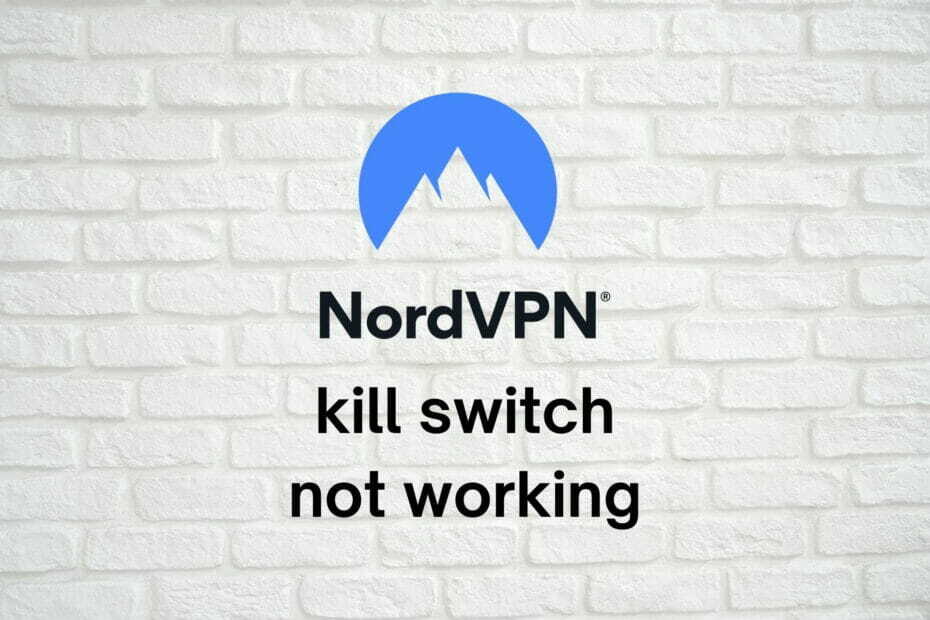
NordVPNkill switch ของเป็นเรื่องใหญ่ ดังนั้นหากคุณสังเกตว่ามันไม่ได้ผล คุณต้องดำเนินการทันที
อา สวิตช์ฆ่าของ VPN เป็นคุณลักษณะที่ดีที่จะบล็อกการรับส่งข้อมูลทางอินเทอร์เน็ตหากตรวจไม่พบการรับส่งข้อมูล VPN
พูดง่ายๆ ถ้าการเชื่อมต่อ VPN ของคุณหลุดโดยที่คุณไม่รู้ตัว พีซีของคุณจะไม่สามารถเปลี่ยนกลับเป็นการเชื่อมต่ออินเทอร์เน็ตที่ไม่ปลอดภัยตามค่าเริ่มต้นได้
คุณคงทราบแล้วว่าเหตุใดการเปิดใช้คุณลักษณะนี้ตลอดเวลาจึงสำคัญ
NordVPN เป็นหนึ่งในบริการ VPN ที่ได้รับความนิยมมากที่สุดในตลาด และเราไม่คาดหวังว่า kill switch ของมันจะหยุดทำงาน
อย่างไรก็ตาม สิ่งเหล่านี้เกิดขึ้นและไม่มีทางป้องกันได้ อย่างไรก็ตาม คุณอาจสามารถดำเนินการบางอย่างเกี่ยวกับการกู้คืนได้
5 VPN ที่ดีที่สุดที่เราแนะนำ
 |
ลด 59% สำหรับแผนสองปี |  ตรวจสอบข้อเสนอ! ตรวจสอบข้อเสนอ! |
 |
ลด 79% + ฟรี 2 เดือน |
 ตรวจสอบข้อเสนอ! ตรวจสอบข้อเสนอ! |
 |
ลด 85%! เพียง 1.99$ ต่อเดือนสำหรับแผน 15 เดือน |
 ตรวจสอบข้อเสนอ! ตรวจสอบข้อเสนอ! |
 |
ลด 83% (2.21$/เดือน) + ฟรี 3 เดือน |
 ตรวจสอบข้อเสนอ! ตรวจสอบข้อเสนอ! |
 |
76% (2.83$) ในแผน 2 ปี |
 ตรวจสอบข้อเสนอ! ตรวจสอบข้อเสนอ! |
ฉันจะแก้ไข kill switch ของ NordVPN ได้อย่างไร
สลับโปรโตคอล
อาจฟังดูค่อนข้างขัดกับสัญชาตญาณ แต่การเลือกโปรโตคอลบางตัวอาจส่งผลต่อการทำงานของ NordVPN
เราไม่สามารถจำลองปัญหา kill switch กับโปรโตคอลของ NordVPN ได้
อย่างไรก็ตาม ผู้ใช้บางคนสามารถแก้ไขปัญหาได้โดยเพียงแค่เปลี่ยนจาก NordLynx ถึง OpenVPN.
ในปัจจุบัน NordVPN จะเลือกโปรโตคอล NordLynx ให้คุณโดยอัตโนมัติ และการเปลี่ยนแปลงนั้นก็ค่อนข้างสับสนเช่นกัน
ในการเปลี่ยนโปรโตคอล NordVPN คุณต้องทำตามขั้นตอนต่อไปนี้:

- เปิดตัวไคลเอนต์ NordVPN
- คลิกที่ปุ่มรูปเฟือง
- ไปที่ เชื่อมต่ออัตโนมัติ ประเภท
- ค้นหาโปรโตคอลอัตโนมัติ & ตัวเลือกการเลือกเซิร์ฟเวอร์
- สลับมัน ปิด
- เลือกตัวเลือกอื่นในเมนูคำสั่งผสมโปรโตคอล VPN
- ตรวจสอบว่า kill switch ของ NordVPN เริ่มทำงานตามที่ตั้งใจหรือไม่
เปลี่ยนโหมดสวิตช์ฆ่า
แทนที่จะใช้สวิตช์ฆ่า VPN ทั่วโลก คุณควรลองใช้สวิตช์ฆ่าแอป
มันทำสิ่งเดียวกับ Internet kill switch แต่สำหรับแอพบางตัวเท่านั้น
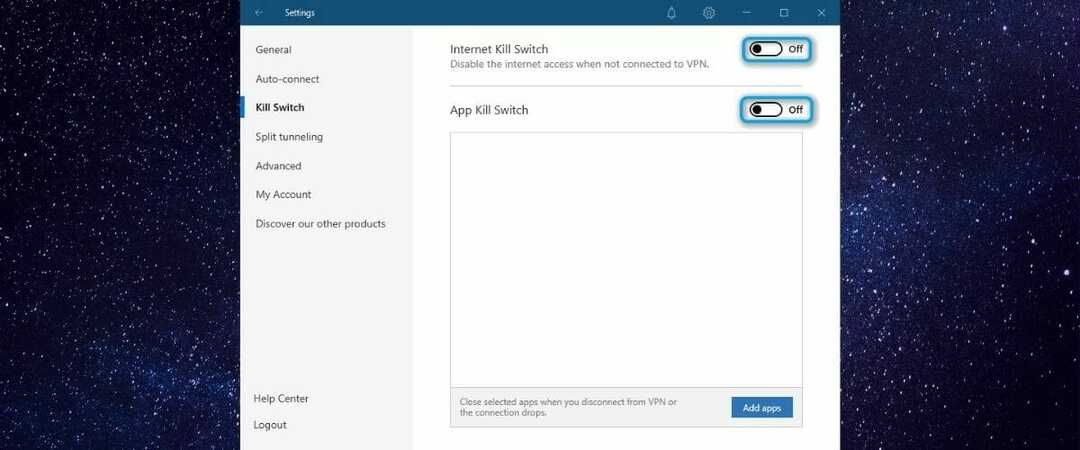
ตัวอย่างเช่น คุณสามารถเปิดใช้งานแอป kill switch สำหรับไคลเอนต์ torrenting หรือเว็บเบราว์เซอร์
ในกรณีที่การเชื่อมต่อ VPN หลุดกระทันหัน พีซีของคุณจะยังคงสามารถเข้าถึงอินเทอร์เน็ตได้ แต่แอปเฉพาะเหล่านั้นจะไม่สามารถกลับมาออนไลน์ได้หากไม่มี VPN
คุณยังสามารถสลับสวิตช์ฆ่าทั่วโลกได้หากคุณสังเกตเห็นว่าสวิตช์ฆ่าแอปทำงานได้ไม่ดีและล้มเหลวบ่อยครั้ง
ตรวจสอบโปรแกรมป้องกันไวรัส/ไฟร์วอลล์ของคุณ

บางครั้ง ซอฟต์แวร์รักษาความปลอดภัยบนพีซีของคุณสามารถทำอันตรายได้มากกว่าผลดีหากไม่ได้กำหนดค่าอย่างเหมาะสม
ตัวอย่างเช่น ไฟร์วอลล์หรือซอฟต์แวร์ป้องกันไวรัสของคุณสามารถบล็อกหรือจำกัดแอปหรือบริการบางอย่างได้ ไม่ว่าจะทั้งหมดหรือบางส่วน
ตรวจสอบ.. ของคุณ ไฟร์วอลล์ สำหรับกฎการเชื่อมต่อที่อาจบล็อกหรือจำกัด NordVPN ในทางใดทางหนึ่ง ปรับเปลี่ยนเพื่อไม่ให้ NordVPN ถูกบล็อก
จากนั้นทำเช่นเดียวกันกับของคุณ แอนติไวรัส/antimalware ถ้าจำเป็น
ติดตั้ง/เรียกใช้ NordVPN ในฐานะผู้ดูแลระบบ

- อย่าลืมถอนการติดตั้ง NordVPN จากพีซีของคุณ
- ดาวน์โหลด NordVPN เวอร์ชันล่าสุด
- คลิกขวาที่ตัวติดตั้งที่ปฏิบัติการได้
- เลือก เรียกใช้ในฐานะผู้ดูแลระบบ
- ยืนยันการกระทำของคุณโดยคลิกที่ ใช่ ปุ่ม
- ทำตามขั้นตอนการติดตั้ง
- เมื่อสิ้นสุดการตั้งค่า ให้คลิกขวาที่ไอคอนถาดของ NordVPN
- เลือก ออกจากแอป
- ค้นหาไฟล์ปฏิบัติการของ NordVPN (ไม่ใช่ทางลัด) บนพีซีของคุณ
- คลิกขวาและเลือก คุณสมบัติ
- ไปที่ ความเข้ากันได้ แท็บ
- เปิดใช้งาน เรียกใช้โปรแกรมนี้ในฐานะผู้ดูแลระบบ ตัวเลือก
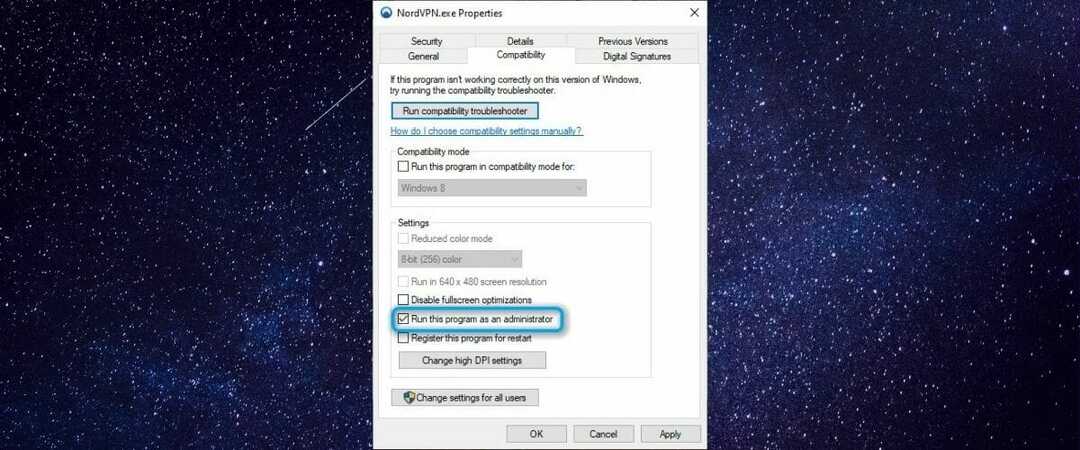
- คลิก สมัครแล้ว ตกลง
- เปิดตัว NordVPN
- ตรวจสอบว่าสวิตช์ฆ่าทำงานอย่างถูกต้องหรือไม่
บริการบางอย่างบนพีซีของคุณจำเป็นต้องทำการเปลี่ยนแปลงที่สำคัญในระบบของคุณและต้องการสิทธิ์ที่เหมาะสม
เนื่องจาก NordVPN การตัดการเข้าถึงอินเทอร์เน็ตของคุณด้วย kill switch นั้นค่อนข้างสำคัญ คุณจะต้องยกระดับสิทธิ์ของมัน
ดังนั้น การติดตั้งและใช้งาน NordVPN ในฐานะผู้ดูแลระบบก็สามารถทำได้
เริ่มบริการ NordVPN ใหม่

เช่นเดียวกับ VPN อื่น ๆ NordVPN มีบริการที่เป็นกรรมสิทธิ์ซึ่งจำเป็นต้องทำงานเพื่อให้สามารถทำงานได้
เราจำเป็นต้องตรวจสอบให้แน่ใจว่าบริการทำงานอย่างถูกต้อง ดังนั้นเราจะเริ่มบริการใหม่ ไม่ต้องกังวล เราจะบอกคุณว่าต้องทำอย่างไร
- ตัดการเชื่อมต่อจากเซิร์ฟเวอร์ของ NordVPN
- คลิกขวาที่ไอคอนถาดของ NordVPN
- เลือก ออกจากแอป
- กด วินคีย์ บนแป้นพิมพ์ของคุณ
- พิมพ์ บริการ
- เลือก บริการ แอพ
- ค้นหา nordvpn-service ที่ด้านขวาของหน้าต่าง
- คลิกขวาและเลือก คุณสมบัติ
- ตรวจสอบให้แน่ใจว่าได้ตั้งค่าพารามิเตอร์ประเภทการเริ่มต้นเป็น อัตโนมัติ
- ถ้าใช่ ให้ปิด คุณสมบัติ หน้าต่าง
- ทำให้เเน่นอน nordvpn-service ถูกเลือก
- คลิก เริ่มต้นใหม่ ไฮเปอร์ลิงก์ที่ด้านบนซ้าย (ตรวจสอบภาพหน้าจอด้านล่าง)

- เปิดตัว NordVPN
- ตรวจสอบว่าสวิตช์ฆ่าทำงานตามที่ควรจะเป็นหรือไม่
ใช้ VPN อื่น

- ซื้อแผนการสมัครสมาชิก VPN อื่น (เราขอแนะนำการเข้าถึงอินเทอร์เน็ตส่วนตัว)
- ดาวน์โหลดและติดตั้ง VPN ใหม่บนพีซีของคุณ
- เปิดไคลเอนต์ VPN
- ลงชื่อเข้าใช้บัญชีของคุณ
- เข้าสู่หน้าจอการกำหนดค่าของ VPN
- ตรวจสอบให้แน่ใจว่าเปิดใช้งานคุณสมบัติสวิตช์ฆ่า VPN อยู่
- เชื่อมต่อกับเซิร์ฟเวอร์ใด ๆ
- ตรวจสอบว่า kill switch ของ VPN ใหม่ใช้งานได้หรือไม่
อินเทอร์เน็ตส่วนตัว เป็นบริการ VPN ที่ยอดเยี่ยมจาก Kape Technologies ที่มีคุณลักษณะด้านความปลอดภัย/ความเป็นส่วนตัวที่แข็งแกร่ง
นอกจากนี้ยังมีสวิตช์ฆ่าในตัวซึ่งคุณสามารถเปิดและปิดได้ตามใจชอบ
นอกจากนี้ PIA ยังมาพร้อมกับ a รับประกันคืนเงินภายใน 30 วัน.
ดังนั้น หากคุณสังเกตเห็นว่าแม้แต่ kill switch ของ PIA ก็ใช้ไม่ได้กับพีซีของคุณ คุณสามารถขอเงินคืนได้
เป็นมูลค่าการกล่าวขวัญว่าในกรณีนี้ ปัญหาอาจเกี่ยวข้องกับฮาร์ดแวร์ และคุณอาจต้องเปลี่ยนของคุณ การ์ดเครือข่าย.
คุณสมบัติหลักของ PIA:
- เซิร์ฟเวอร์ที่รวดเร็วกว่า 22,000 แห่งทั่วโลก
- นโยบายการไม่บันทึกข้อมูลการใช้งานที่เข้มงวด
- สามารถปลดบล็อคบริการจำกัดพื้นที่ต่างๆ ได้
- การเข้ารหัสระดับทหาร 256 บิต
- รองรับโปรโตคอล OpenVPN และ WireGuard
- สวิตช์ฆ่าในตัว Integrated
- คอมโพเนนต์ PIA MACE ที่บล็อกโฆษณาและโดเมนมัลแวร์

อินเทอร์เน็ตส่วนตัว
กำลังมองหา VPN ที่มี kill switch ที่มีประสิทธิภาพอยู่หรือไม่? คุณควรลองใช้ PIA
ข้อแนะนำอื่นๆ
- รีสตาร์ทโมเด็ม/เราเตอร์ของคุณ
- ดำเนินการ ติดตั้งระบบปฏิบัติการ Windows 10 ของคุณใหม่ทั้งหมด
- ลองใช้ an อะแดปเตอร์เครือข่ายภายนอก
- ใช้การเชื่อมต่อแบบมีสายแทน Wi-Fi
- ตรวจสอบให้แน่ใจว่าคุณไม่ได้เชื่อมต่อกับหลายเครือข่าย (ปิดใช้งาน Wi-Fi ของคุณเมื่อใช้ อีเธอร์เน็ต และในทางกลับกัน)
- ติดตั้งใหม่ของคุณ Re TAP/TUN ไดรเวอร์อะแดปเตอร์เครือข่าย
- ลองใช้ kill switch ของ NordVPN บนอุปกรณ์อื่น (เพื่อแยกแยะปัญหาด้านผู้ให้บริการ)
บทสรุป
สรุปแล้ว การไม่ได้รับประโยชน์จาก NordVPN อาจเป็นข้อเสียอย่างใหญ่หลวง
โชคดีที่นี่ไม่ใช่ปัญหาทั่วไปในคอมพิวเตอร์ Windows 10 ดังนั้นคุณอาจไม่สะดุดเลย
อย่างไรก็ตาม หากเกิดขึ้น เราขอแนะนำให้คุณดำเนินการแก้ไขที่เราแนะนำทั้งหมด
คุณอาจพบคนที่ทำเคล็ดลับได้อย่างรวดเร็วและไม่ต้องใช้ความพยายามอย่างมาก
![การแก้ไข: ข้อผิดพลาด Netflix VPN [10 วิธีแก้ไขให้ดี]](/f/085a960852e01a2080c0262901ecfdec.jpg?width=300&height=460)
